Não há como negar, o PDF é um dos formatos mais utilizados e seguros para enviar documentos entre diferentes dispositivos. A maior parte dos sistemas operacionais tem um leitor de arquivos PDF nativo que permite ler um documento. No entanto, nem o Windows nem o Mac OS X possuem um editor de PDF suficientemente bom para editar arquivos de imagem PDF. Aqui, você pode aprender a editar arquivos de imagem PDF com o PDFelement.
Como Editar uma Imagem no PDF
Passo 1. Abrir o Arquivo no PDFelement
Após a instalação, abra o arquivo PDF no qual você deseja editar as imagens. Para fazer isso, clique no botão "Abrir Arquivo" na janela de Início. Selecione a pasta de onde você deseja abrir o arquivo PDF e, clique no botão "Abrir" novamente.

Passo 2. Editar uma Imagem num PDF
Vá para a guia Editar e clique em "Editar" para ativar o modo de edição de imagem. Você pode clicar com o botão direito na imagem e recortar, copiar e colar a imagem, ajustar o seu tamanho e posição ou simplesmente excluí-la conforme você necessitar.
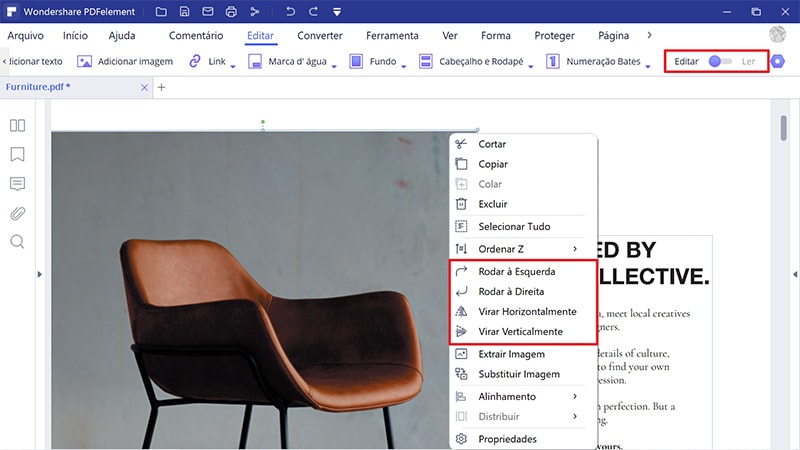
Passo 3. Adicionar Imagens a um PDF
Se você deseja adicionar novas imagens ao seu arquivo PDF, clique na opção "Adicionar Imagem" e selecione as imagens que você deseja adicionar ao arquivo PDF. Depois das imagens terem sido importadas, você poderá colocá-las em qualquer lugar no seu arquivo PDF.
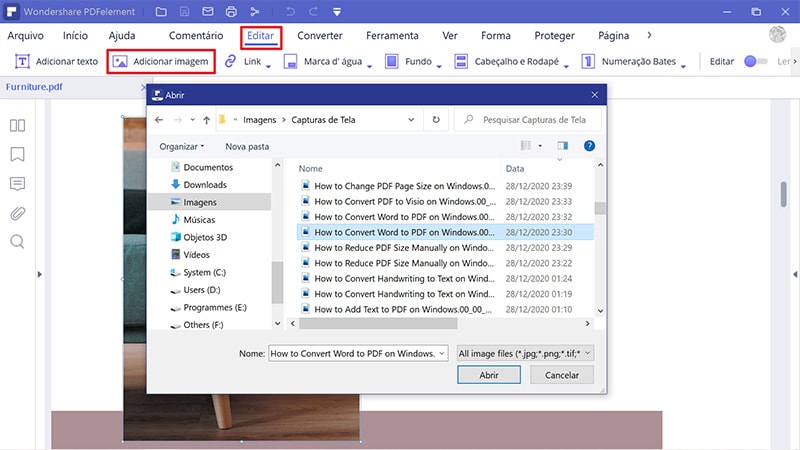
Vídeo sobre Como Editar Arquivos de Imagem PDF
O PDFelement não é um mero leitor de PDF, mas uma solução completa de edição e gerenciamento de arquivos PDF. Ao contrário da maior parte dos editores de PDF, o PDFelement não só permite que você edite textos no seu arquivo PDF, mas também as imagens da forma mais fácil possível. Portanto, se você está querendo saber como editar uma imagem no PDF, o PDFelement permite que você altere facilmente o tamanho da imagem, gire 90 graus e altere as configurações de visualização.
Os recursos de edição de imagem do PDFelement não terminam aqui. Você também pode extrair texto de imagens. O recurso OCR mais recente escaneia automaticamente uma imagem e permite editar o texto na imagem. Você pode editar uma imagem em PDF no Mac e no Windows devido à compatibilidade do PDFelement em todos os dispositivos. Clique aqui para obter o tutorial total dos recursos de PDFelement.
Outros Editores de Imagens em PDFs na Internet
1. Nitro Pro (Editor de Imagens em PDF)
O Nitro PDF pro é outro editor de imagens em PDF de nível profissional que permite criar, converter ou unir arquivos PDF. Embora esses programas facultem todos os recursos de edição, eles estão enterrados em muitas outras configurações. Você também pode criar formulários PDF e assiná-los ou salvá-los como documentos Word. O único recurso exclusivo do Nitro PDF Pro é o recurso de conectividade na nuvem, que salva automaticamente os documentos em serviços na nuvem, como o Dropbox ou o Google Drive. Feitas as contas, vai custar-lhe mais de $159,99.
SO Compatível: Só a Versão Windows
Preço: $159,99
Classificação: 3,5/5
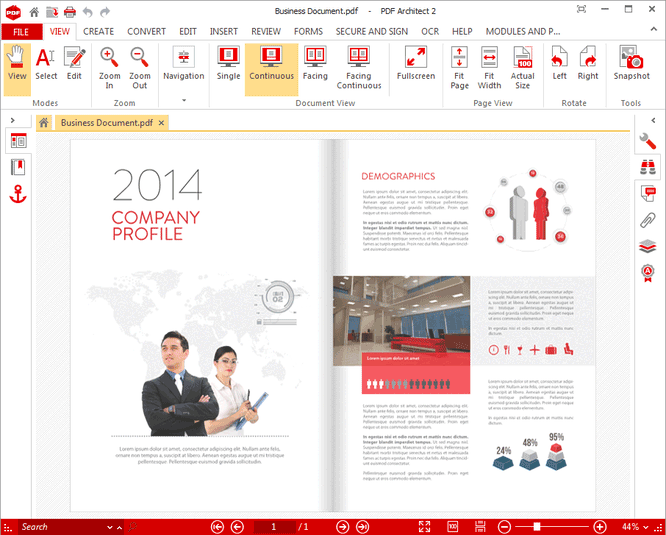
2. Inkspace
O Inkspace ainda não é um editor de imagens PDF grátis. Este aplicativo de edição de imagem Pro permite-lhe importar e exportar arquivos PDF no programa. Este programa não é adequado para usuários inexperientes, pois editar o texto dentro do arquivo PDF pode ser bastante complexo para a maior parte dos usuários. Por outro lado, você pode adicionar imagens diferentes ou desenhar gráficos vetoriais no arquivo PDF. Todo o documento PDF será dividido em diferentes camadas e você pode editar cada camada para satisfazer as suas necessidades.
SO Compatível: Windows
Preço: Grátis
Classificação: 3/5
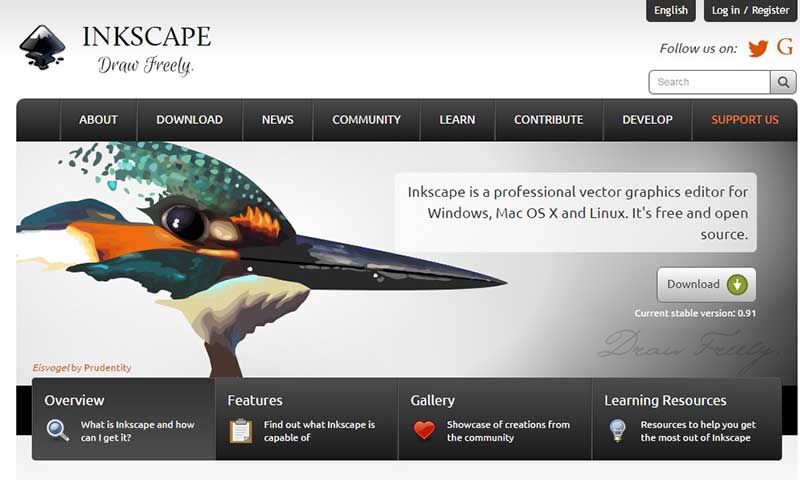
3. PDF Escape
PDF Escape é outro programa para o Windows que vem em formato on-line e desktop. O serviço da web on-line permitirá que você visualize ou converta documentos PDF. No entanto, para editar uma imagem em PDF, você necessitará da versão para desktop, o PDF Escape Ultimate. Se a imagem estiver presente na parte superior do texto, você poderá movê-la para trás ou para frente. Da mesma forma, você também pode extrair as Imagens dos arquivos PDF utilizando esse editor de imagens de PDF grátis. Você também pode bloquear, compactar arquivos PDF ou combinar diversos arquivos PDF num só arquivo.
SO Compatível: Windows
Preço: $5,99/mês
Classificação: 4/5
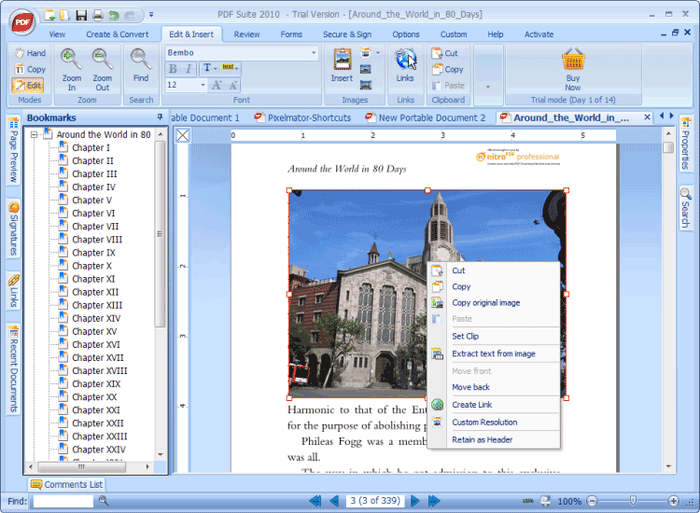
4. CutePDF Pro
O CutePDF Pro não é um aplicativo independente de criação ou edição de arquivos PDF, mas é uma das muitas ferramentas que funcionam em conjunto com outros programas. Os recursos de edição de imagens estão presentes somente na versão Pro e, você necessitará instalar outro plug-in de terceiros para tornar esse recurso funcional. Para além disso, esse editor de imagens em PDF disponibiliza diversos recursos para editar páginas em PDF, incluindo a capacidade de extrair páginas do arquivo PDF, adicionar novas páginas, substituir páginas existentes por novas páginas ou converter arquivos PDF noutros formatos, como Imagem ou doc e docx.
SO Compatível: Windows
Preço: $89,99
Classificação: 3/5
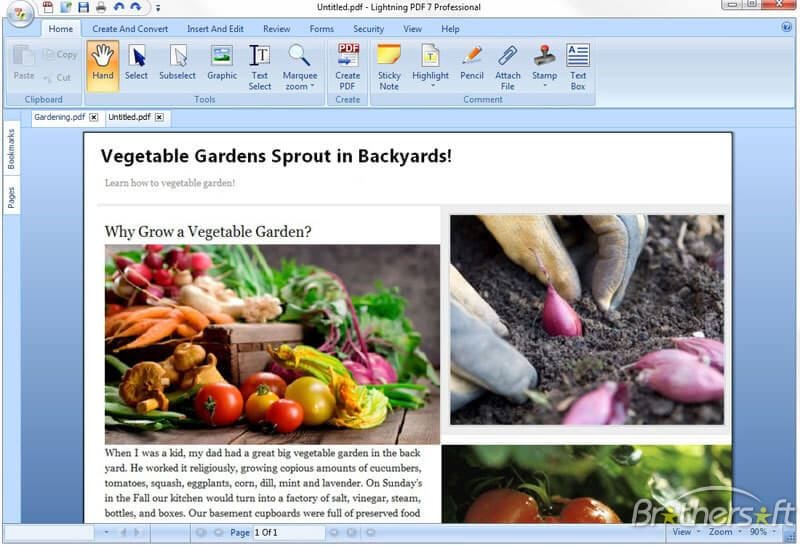
 100% Seguro | Sem Anúncios |
100% Seguro | Sem Anúncios |
